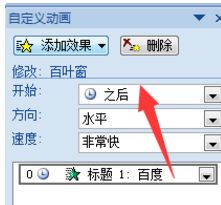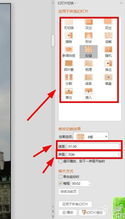如何轻松创建PPT中的全新下一页幻灯片?
在日常生活中,无论是工作汇报、学术展示,还是个人分享,PPT(PowerPoint演示文稿)都扮演着不可或缺的角色。它帮助我们有条理地呈现信息,使观众更加直观地理解内容。而在制作PPT的过程中,新建下一页幻灯片是一个常见的操作,它让我们能够根据需要扩展内容,更好地组织信息。那么,具体怎么新建下一页幻灯片PPT呢?接下来,我们就来详细讲解一下这个过程,让即便是PPT新手也能轻松掌握。
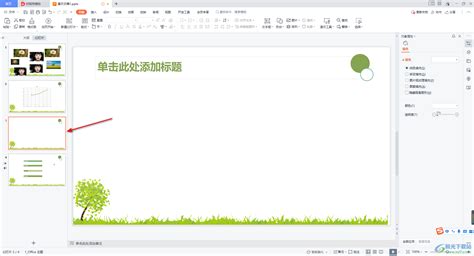
打开PowerPoint软件
首先,你需要在你的电脑上找到并打开PowerPoint软件。通常,PowerPoint会作为Microsoft Office套件的一部分安装在你的电脑上。如果还没有安装,你可以通过Microsoft官网或其他授权渠道进行下载和安装。

创建一个新的演示文稿
打开PowerPoint后,你会看到一个欢迎界面,上面有几个选项,比如“空白演示文稿”、“模板”等。如果你想要从头开始创建一个全新的PPT,可以选择“空白演示文稿”。这样,你就会进入到一个全新的、没有任何内容的幻灯片编辑页面。

了解界面布局
在进入编辑页面后,你会看到PowerPoint的界面主要由菜单栏、工具栏、幻灯片编辑区、大纲视图以及状态栏等几个部分组成。这些部分共同协作,帮助你高效地编辑和管理你的PPT。
菜单栏:包含了所有PowerPoint的主要功能,比如文件、编辑、视图、插入等。
工具栏:位于菜单栏下方,提供了一些常用的快捷操作按钮,比如新建幻灯片、保存、复制粘贴等。
幻灯片编辑区:这是你主要进行内容编辑的区域,当前幻灯片的所有内容都会在这里显示。
大纲视图:在幻灯片编辑区的左侧,你可以在这里看到当前演示文稿的所有幻灯片,并可以通过拖动来调整顺序。
状态栏:位于编辑区的底部,显示了一些重要的状态信息,比如当前幻灯片的编号、总页数等。
新建下一页幻灯片
现在,我们来到了最重要的部分——新建下一页幻灯片。在PowerPoint中,新建幻灯片的方法有很多种,以下是几种最常见的方式:
方法一:使用工具栏按钮
1. 找到新建幻灯片按钮:在工具栏上,你可以看到一个带有加号(+)的矩形按钮,这就是新建幻灯片按钮。
2. 点击按钮:点击这个按钮,你就会在当前幻灯片后面添加一页新的空白幻灯片。
方法二:使用快捷键
PowerPoint还支持通过快捷键来新建幻灯片,这样可以提高你的工作效率。你只需要按下键盘上的“Ctrl+M”组合键,就可以在当前幻灯片后面快速添加一页新的空白幻灯片。
方法三:通过菜单选项
除了上述两种方法外,你还可以通过菜单栏来新建幻灯片:
1. 点击插入菜单:在菜单栏上找到并点击“插入”选项。
2. 选择新建幻灯片:在插入菜单下,你会看到一个“新建幻灯片”的选项,点击它。
3. 选择幻灯片版式:此时,你会看到一个包含多种幻灯片版式的对话框,你可以根据自己的需要选择合适的版式。如果你只是想要一个空白的幻灯片,可以选择“空白”版式。
添加内容和设计
新建了幻灯片后,接下来就需要添加内容和进行设计了。PowerPoint提供了丰富的工具和选项,帮助你打造出专业且吸引人的演示文稿。
添加内容
文本:你可以直接在幻灯片编辑区点击并输入文本,或者通过点击工具栏上的文本框按钮来插入一个文本框。
图片:点击工具栏上的“插入图片”按钮,从你的电脑中选择一张图片并插入到幻灯片中。你还可以对图片进行裁剪、调整大小、添加边框等操作。
形状:通过工具栏上的“插入形状”按钮,你可以在幻灯片中插入各种形状,比如矩形、圆形、箭头等。这些形状可以用来强调重点、创建图表或者作为装饰元素。
图表:如果你需要展示数据,可以使用工具栏上的“插入图表”按钮来插入一个图表。PowerPoint支持多种类型的图表,比如柱状图、折线图、饼图等。
设计幻灯片
更换主题:PowerPoint提供了多种内置的主题,你可以通过点击菜单栏上的“设计”选项来选择一个合适的主题。主题会改变幻灯片的颜色、字体和背景等样式。
设置背景:如果你想要一个更个性化的背景,可以点击工具栏上的“设置背景格式”按钮来自定义背景。你可以选择一个颜色填充、图片填充或者渐变填充等。
应用动画:为了吸引观众的注意力,你可以为幻灯片中的元素添加动画效果。点击菜单栏上的“动画”选项,你可以看到多种动画效果供你选择。只需选中你想要添加动画的元素,然后点击你喜欢的动画效果即可。
添加切换效果:切换效果是指幻灯片之间过渡时的动画效果。你可以通过点击菜单栏上的“切换”选项来选择一个合适的切换效果。这样,当你在放映PPT时,幻灯片之间就会有一个流畅的过渡。
保存和分享
完成PPT的编辑后,别忘了保存你的工作。你可以
- 上一篇: 《《鬼吹灯》系列作品的正确观看顺序是什么》
- 下一篇: PPT如何切换到下一张幻灯片,应该点击哪个键?
-
 如何轻松创建PPT中的下一页幻灯片?新闻资讯11-23
如何轻松创建PPT中的下一页幻灯片?新闻资讯11-23 -
 PPT放映时为何会自动跳转到下一页?新闻资讯10-30
PPT放映时为何会自动跳转到下一页?新闻资讯10-30 -
 轻松掌握:如何在PPT中新建并设计下一页幻灯片新闻资讯10-30
轻松掌握:如何在PPT中新建并设计下一页幻灯片新闻资讯10-30 -
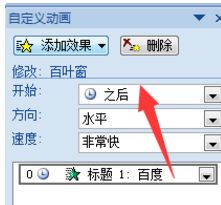 如何设置PPT幻灯片自动切换至下一页新闻资讯11-23
如何设置PPT幻灯片自动切换至下一页新闻资讯11-23 -
 如何让PPT自动翻页到下一页?新闻资讯10-30
如何让PPT自动翻页到下一页?新闻资讯10-30 -
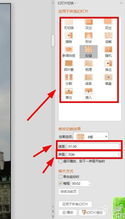 如何让PPT自动切换到下一页?简单设置教程!新闻资讯10-31
如何让PPT自动切换到下一页?简单设置教程!新闻资讯10-31